如何利用WordPress创建自定义404错误页面
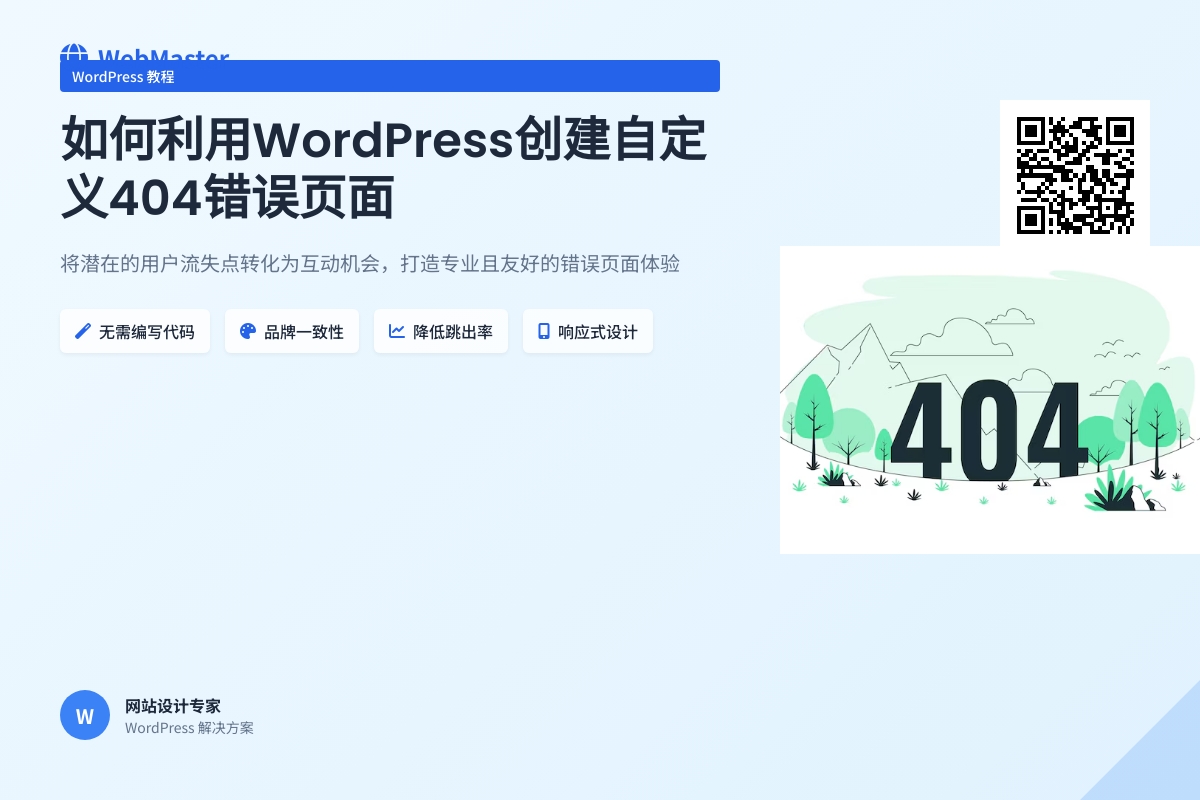
如何利用WordPress创建自定义404错误页面
当访客在你的WordPress网站上点击了一个失效链接或输入了错误的URL时,那个冷冰冰的”404页面未找到”提示就像一扇突然关闭的门,让用户感到困惑和沮丧。你可能已经注意到,大多数默认的404页面不仅缺乏视觉吸引力,也错失了引导用户继续探索网站的机会。事实上,一个精心设计的自定义404页面能够将潜在的负面体验转化为留住访客的契机,甚至提高转化率——这就是为什么越来越多的网站所有者开始重视这个看似小却至关重要的细节。
本文将带你从零开始创建一个既实用又有品牌特色的404页面,无需编写复杂代码,我们将使用最友好的方法来实现这个目标。到教程结束时,你不仅能解决”页面不存在”的问题,还会拥有一个能够展示网站个性、提供实用导航选项的专业级404页面。你会发现,这个过程比你想象的要简单得多,而且效果立竿见影。
为什么自定义404页面值得你花时间
想象一下这样的场景:一位对你的产品感兴趣的访客通过社交媒体点击了一个过期的产品链接,或者不小心输错了网址,迎接他们的却是一个只有几行文字的空白页面。这种情况下,超过50%的用户会直接离开你的网站。而一个设计考究的自定义404页面可以显著降低跳出率,通过友好的提示、搜索框和关键链接,引导用户继续停留在你的站点。
WordPress默认的404页面虽然功能完整,但往往与你的网站设计格格不入。它不仅缺乏品牌元素,也无法提供有针对性的解决方案。通过创建自定义404页面,你可以控制这个特殊页面的每一个细节——从配色方案、字体到内容布局,确保它与其他页面保持一致的视觉风格。更重要的是,你可以在这个页面上加入战略性的导航元素,比如热门内容推荐、特色产品展示或订阅表单,将意外访问转化为实际互动。
准备工作:选择最适合你的创建方式
在开始动手之前,我们需要确定哪种创建方式最适合你的技术水平和需求。对于大多数用户来说,有三种主流方法可以选择:使用页面构建器插件(如Elementor或Beaver Builder)、安装专门的404页面插件,或者手动编辑主题文件。每种方式都有其优势和适用场景,我们将重点介绍前两种对新手更友好的方案。
如果你已经在使用Elementor、Divi或其他可视化构建器,那么利用这些工具创建404页面会是最无缝的体验。这种方法不需要接触代码,所有编辑都通过熟悉的界面完成。另一种选择是使用像”Custom 404 Pro”或”404page”这样的专用插件,它们提供了预设模板和简化的配置选项。无论选择哪种方式,都建议你先备份网站——虽然我们不会进行高风险操作,但养成备份习惯总是明智的。
专业提示:在开始前,检查你的主题是否已经包含自定义404页面选项。许多现代主题(如Astra、GeneratePress)在设置面板中直接提供了这个功能,可能让你省去不少功夫。进入”外观 > 自定义”,看看是否有相关选项。
使用页面构建器创建个性化404页面
对于已经习惯使用Elementor、Brizy或其他可视化编辑器的用户,这种方***感觉特别自然。我们以Elementor为例,其他构建器的流程也大同小异。首先,我们需要创建一个新页面,你可以将它命名为”404″或”Page Not Found”以便识别。在页面编辑界面,点击”使用Elementor编辑”按钮,就像你平常创建普通页面一样。
进入编辑界面后,你会看到一个空白画布。现在是发挥创意的时候了!考虑添加这些关键元素:一个清晰的错误信息(如”哎呀!这个页面不存在”)、一个搜索框、返回主页的按钮,以及可能的热门内容或产品推荐。Elementor的模板库中有现成的404区块可以导入,这是一个不错的起点。通过拖放小部件,你可以轻松调整布局,确保页面既美观又实用。
关键操作:完成设计后,我们需要告诉WordPress将这个特定页面用作404页面。这通常需要安装一个像”404page”这样的轻量级插件,或者如果你的主题支持,在自定义设置中指定。安装插件后,进入”设置 > 404页面”,从下拉菜单中选择你刚创建的页面即可。现在,当用户遇到不存在的链接时,就会看到你的定制作品了。
通过专用插件快速搭建404页面
如果你希望更快速地实现这一功能,或者没有使用页面构建器,专门的404插件会是不错的选择。”Custom 404 Pro”和”404page”是两款用户评价较高的插件,它们提供了直观的界面和预设模板。安装并激活插件后,通常会在WordPress后台看到一个新的菜单项,专门用于404页面设置。
这些插件的一个主要优势是它们通常包含响应式设计模板,确保你的404页面在各种设备上都能完美显示。你可以在不编写任何CSS的情况下调整颜色、字体和布局。大多数插件还允许你添加自定义HTML或短代码,为更高级的用户提供了灵活性。例如,你可以插入一个邮件订阅表单或社交媒体关注按钮,将错误页面转化为潜在客户开发的机会。
常见问题解决方案:如果激活插件后发现404页面没有变化,请确保清空缓存。许多缓存插件和服务器端缓存会存储404页面的版本,需要手动刷新才能看到更新后的效果。这也是为什么建议在完成设置后,使用隐身窗口测试你的404页面。
高级技巧:让404页面发挥更大作用
既然已经创建了基本的404页面,何不让它为你做更多工作呢?通过一些简单的增强措施,你可以把这个”应急”页面变成网站的有力工具。考虑在页面上添加自动推荐相关内容的逻辑——例如,当URL中包含特定关键词时,显示相关产品类别。这可以通过一些智能插件实现,或者添加自定义代码片段。
另一个实用技巧是设置404页面跟踪。通过Google Analytics或类似的工具监控404页面访问量,你可以发现网站上哪些失效链接最常被访问。这些数据非常宝贵,它能帮助你识别需要更新的内部链接,或者发现外部网站错误引用你内容的情况。只需在404页面模板中添加适当的跟踪代码,就能获得这些洞察。
性能提示:虽然自定义404页面很有价值,但要注意保持它的轻量化。避免加载过多脚本或大型图片,因为快速加载对这个页面尤为重要——用户已经遇到了问题,不应该再让他们等待缓慢的页面渲染。使用工具如GTmetrix测试你的404页面加载速度,确保它与其他页面一样高效。
测试与优化你的新404页面
完成了设计和设置后,现在是时候全面测试你的作品了。最简单的方法是在你的网站URL后添加一个不存在的路径(如yoursite.com/non-existent-page)来触发404错误。检查所有元素是否按预期显示,链接是否有效,布局在不同浏览器和设备上是否保持一致。
特别要注意移动端体验——超过一半的网络流量来自移动设备,你的404页面必须在智能手机上同样友好。测试触摸目标是否足够大,文字是否清晰可读,页面是否不需要水平滚动。如果使用页面构建器创建,大多数情况下响应式设计已经自动处理,但手动确认总是好的。
用户体验小技巧:在404页面上添加一个简短的致歉声明(如”抱歉给您带来不便”)能显著改善用户感受。心理学研究表明,这样的小细节可以降低用户挫败感,增加他们继续使用网站的可能性。同时,确保主页链接明显可见,不要让用户思考如何离开这个页面。
从优秀案例中获取灵感
如果你在设计过程中感到创意枯竭,不妨参考一些知名网站的404页面设计。许多大品牌在这个看似功能性的页面上投入了大量创意,有些甚至加入了互动游戏或幽默元素。例如,GitHub的404页面展示了一个太空主题的动画,而Slack则使用他们标志性的插图风格创建了一个视觉上引人入胜的页面。
注意这些成功案例的共同特点:清晰的沟通(明确告诉用户发生了什么)、有用的导航选项(而不仅仅是返回主页的链接),以及一致的品牌形象。你不必复制这些公司的创意,但可以借鉴他们解决问题的思路。记住,你的404页面应该与网站整体风格协调,无论是严肃专业还是轻松活泼。
资源推荐:Canva和Freepik等平台提供免费的404页面插图资源,如果你不擅长平面设计,这些现成的视觉元素可以帮助你快速提升页面吸引力。只需确保你有权使用这些资源,并根据需要进行定制以匹配你的品牌色彩。
长期维护与内容策略
创建自定义404页面不是一劳永逸的任务,而应该成为你网站维护流程的一部分。定期检查404错误报告(可以通过Google Search Console或插件如Redirection获取),了解用户最常遇到哪些死链接。这些数据可以指导你更新过时的内容或修复错误的内部链接结构。
考虑将404页面与你的内容策略相结合。例如,如果你最近发布了一个重要指南或产品,确保它在404页面的推荐内容部分得到展示。随着季节或营销重点变化,你也可以相应调整404页面的内容重点,确保它始终与你的商业目标保持一致。
安全提示:虽然我们主要关注用户体验,但请注意404页面也可能成为安全入口。确保你的自定义404页面不会泄露敏感信息(如服务器细节),并且所有表单都受到适当保护。如果你在404页面上添加了任何用户输入功能(如搜索),确保它们有适当的安全措施。
总结与延伸学习
现在,你的WordPress网站已经告别了那个乏味的默认404页面,取而代之的是一个能够代表你品牌、提供实用价值并可能提高转化率的自定义解决方案。我们涵盖了从基本设置到高级优化的全过程,无论你是选择使用页面构建器还是专用插件,核心目标都是一致的——将潜在的用户流失点转化为互动机会。
如果你想进一步探索这个话题,可以考虑学习如何创建自定义重定向规则,将常见的404错误自动导向相关页面。插件如Redirection能帮助你高效管理这些规则。另外,深入了解HTTP状态代码(如301与302重定向的区别)会让你对网站架构有更全面的掌控。记住,一个精心设计的网站不仅关注正常流程,也在每一个边缘情况下为用户提供体贴的体验——而404页面正是这种专业精神的绝佳体现。
你可能还喜欢下面这些文章
 WordPress小说主题wpnovo,支持多语言、付费阅读、VIP会员功能的精美小说模板
WordPress小说主题wpnovo,支持多语言、付费阅读、VIP会员功能的精美小说模板
//demo.imwpweb.com/wpnovo/多设备支持主题支持PC和移动端界面,独立设置,互不干扰。移动端首页(右)图:小说页面PC端和移动端的展示付费订阅主题支持付费订阅功能,支持付费单章订阅、整本小说订阅模式。
 WordPress自动内链插件 WPKAL ,网站全自动增加锚链接必备插件
WordPress自动内链插件 WPKAL ,网站全自动增加锚链接必备插件
什么是内链内链,顾名思义就是在同一网站域名下的内容页面之间的互相链接(自己网站的内容链接到自己网站的内部页面,也称之为站内链接)。自动内链工作原理简单来说,我们设定一些词表以及词表对应的链接,比如词是wordpress插件,链接是http
 WordPress 敏感词违禁词屏蔽插件 WPWJC 介绍与下载
WordPress 敏感词违禁词屏蔽插件 WPWJC 介绍与下载
这款插件的核心功能就是一点:找出文章中的违禁词、敏感词等措辞不当的词语,替换成你设置的更合适的词或者直接替换“*”号。请注意,需要同时下载站长工具箱和违禁词屏蔽插件,安装插件时也需要两个插件同时安装。
 WordPress 文章自动配图、缩略图插件 WPAC 介绍与下载
WordPress 文章自动配图、缩略图插件 WPAC 介绍与下载
2、自动生成的图片并非真实在磁盘中的图片,而是动态生成的,如果保存到磁盘会占用大量空间,这个空间没必要浪费,因此修改主题代码,直接将缩略图的地址改为wpac自动生成的缩略图地址是一个非常好的方案。
 WordPress 相关文章插件 wprec
WordPress 相关文章插件 wprec
wprec利用相似度算法计算每篇文章之间的相似度,找到与当前文章最相似的一些文章,展现在文章底部作为相关文章。我们知道,相关推荐插件推荐的原理是根据当前文章的特征(文章的高权重标签),从文章库中召回相关文章,再根据相关性评分,最后选出To

